長押し時間の設定方法
【長押し時間の調節設定】
スマホタップの長押し時間設定(調節)方法をご紹介します。
つまり長押しの時間を長くしたり、短くしたりする設定ですね。
ロングタッチ(長押し)に時間が掛かりすぎるのも使いづらいですし、
逆に長押しするつもりは無かったのにロングタッチになってしまったなんて経験ありませんか?
今回はこの長押し時間の設定変更の方法を解説します。
【長押し感知 設定方法】
長押し時間の設定には「長押し感知」の項目から設定を行います。
※機種により操作手順や画面表示などが異なる場合があります。予めご了承ください。
1.「設定」→「ユーザー補助」をタップしてください。
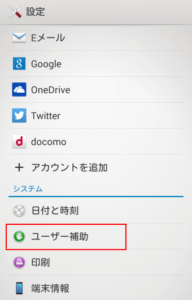
2.「ユーザー補助」→「長押し感知までの時間」をタップ。
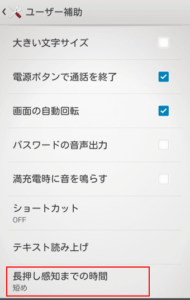
3.「長押し感知までの時間」の設定画面が表示されるので好みの時間にチェックを入れましょう。
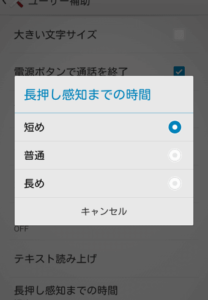
これで長押し感知の設定は完了です。
【長押し感知設定のポイント】
今回は「短め」に設定しましたが、スマホ初心者の方は誤動作を防ぐためにも「普通」や「長め」でもよいと思います。
「短めで設定」すると意外と短いタッチでも反応してしまい誤動作の原因になります。うっかり画面端を押さえていて長押しになってしまうなんてこともありますよね?
長めに設定すれば誤動作を防ぐことができます。スマホの操作に慣れてから感知時間を短くしていくのもおすすめですよ。
長押し感知の調整するとグンと操作しやすくなったりします。
自分に合う感度の長さをみつけて調整してみてくださいね!
(σ・∀・)σ
スポンサーリンク



